Chế độ máy tính bảng trên máy tính xách tay: nó là gì?
Công nghệ hiện đại không đứng yên, và do đó các nhà sản xuất thiết bị điện tử tiêu dùng luôn khiến khách hàng ngạc nhiên với những điều mới mẻ. Ví dụ, trong hệ điều hành Windows 10 mới nhất, đã xuất hiện một cơ hội cho phép bạn biến máy tính xách tay thành một loại thiết bị di động.

Nội dung của bài viết
Chế độ máy tính bảng trên máy tính xách tay là gì
Chế độ này là một cách để điều khiển tiện ích mà không cần sử dụng chuột và bàn phím - tất cả các hành động đều được thực hiện bằng tay của chính bạn, trên chính màn hình. Quá trình này hoàn toàn giống với việc sử dụng máy tính bảng cảm ứng hoặc điện thoại thông minh - đây là lý do tại sao chức năng này có tên như vậy.
Các nhà sản xuất thúc đẩy việc giới thiệu tính năng này bởi sự tăng trưởng cao trong sản xuất máy tính xách tay lai. Các mẫu thiết bị như vậy có màn hình cảm ứng cũng như thiết kế thiết bị độc đáo trong đó bàn phím có thể tháo rời tự do. Do đó, thiết bị này giống như một "máy biến áp" - nó biến đổi từ máy tính xách tay thành thiết bị di động.
Tuy nhiên, sự hiện diện của điều khiển cảm ứng của hệ điều hành không phải là tính năng duy nhất. Màn hình nền ở chế độ này cũng đã trải qua những thay đổi và giờ đây nó giống với một phiên bản đơn giản hơn: các phím tắt trên màn hình nền được tăng kích thước đáng kể và một số cửa sổ thông tin riêng lẻ cũng bị xóa.
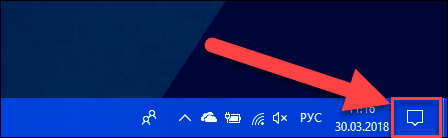
Những nỗ lực đầu tiên nhằm tạo ra các điều khiển cảm ứng chất lượng cao đã được bắt đầu trên hệ điều hành Windows 8, nhưng khi đó vẫn chưa thể đạt được đầy đủ chức năng. Trong phiên bản thứ mười của hệ điều hành, các nhà phát triển đã thực hiện một bước tiến lớn hơn nhiều và giờ đây các điều khiển đã trở nên tốt hơn, dễ dàng hơn và phản hồi nhanh hơn.
Quan trọng! Điều đáng nói là những chức năng này chỉ dành cho chủ sở hữu máy tính xách tay có màn hình cảm ứng. Đối với chủ sở hữu thiết bị có màn hình tiêu chuẩn, điều này đơn giản là không thể.
Tại sao bạn cần chế độ máy tính bảng trên máy tính xách tay?
Trước hết, cơ hội này sẽ phù hợp với những người sở hữu máy tính xách tay có màn hình cảm ứng. Trong trường hợp này, người dùng mới làm quen sẽ không phải nhìn vào bàn phím, tìm kiếm phím phù hợp. Giải pháp này sẽ giúp mọi người tập luyện với công nghệ mới dễ dàng hơn nhiều.
Nhưng chế độ này sẽ còn hiệu quả hơn nữa đối với những người sở hữu máy tính xách tay lai. Những người có kiểu máy như vậy đơn giản là không cần bàn phím, vì mọi thao tác điều khiển sẽ diễn ra trực tiếp từ chính màn hình. Điều này sẽ phù hợp khi di chuyển đường dài hoặc khi sử dụng thiết bị bên ngoài nhà. Rốt cuộc, thiết bị này đã giảm âm lượng gần một nửa, giúp mang theo và sử dụng thoải mái hơn.
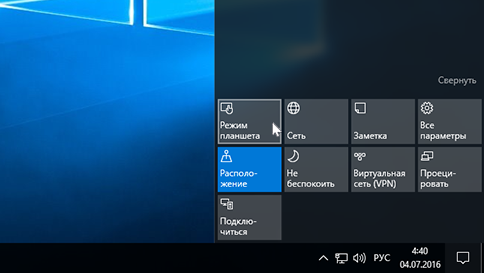
Chế độ này cũng có thể cần thiết nếu có vấn đề cơ học với bàn phím. Một người không phải lúc nào cũng có thời gian, tiền bạc và mong muốn sửa chữa thiết bị cũ của mình hoặc mua thiết bị mới, vì vậy phương pháp này sẽ rất phù hợp. Nó đặc biệt hữu ích khi bạn cần sử dụng thiết bị gấp nhưng bàn phím không hoạt động - điều khiển cảm ứng sẽ ra tay cứu nguy.
Nhân tiện, hơn 50% người dùng sử dụng chế độ này dành riêng cho vấn đề này.Thường có sự cố của chính bàn phím hoặc các thành phần riêng lẻ của nó cũng như thiết bị điều khiển. Không phải lúc nào cũng có thể thay thế linh kiện nhưng bạn vẫn có thể tiếp tục sử dụng thiết bị nếu có hệ thống hybrid.
Cách sử dụng chế độ máy tính bảng
Bạn có thể kích hoạt chế độ này như sau:
- Nhấp chuột phải vào trung tâm thông báo nằm ở góc dưới bên phải;
- Tiếp theo, chọn biểu tượng đầu tiên “Chế độ máy tính bảng;
Nếu mọi thứ được thực hiện chính xác, một cửa sổ sẽ mở ra trong đó người dùng sẽ được cung cấp cài đặt thích hợp. Không có đề xuất cụ thể nào ở đây vì mọi thứ phải được tùy chỉnh riêng cho chính bạn. Điều duy nhất đáng chú ý là màn hình toàn màn hình. Tại thời điểm này, bạn nên chọn giá trị “Đã bật”, nếu không hình ảnh có thể bị cắt đáng kể.
Sau khi người dùng bật chức năng này lần đầu tiên và thực hiện cài đặt, anh ta sẽ được chào đón bởi một màn hình trống. Điều này ngay lập tức có thể khiến hầu hết người dùng có kinh nghiệm bối rối vì họ có thể liên tưởng điều này với việc đặt lại hệ điều hành. Nhưng may mắn thay, tất cả các tập tin vẫn ở nguyên vị trí, giao diện của màn hình chỉ thay đổi, bây giờ nó trông khá không chuẩn.
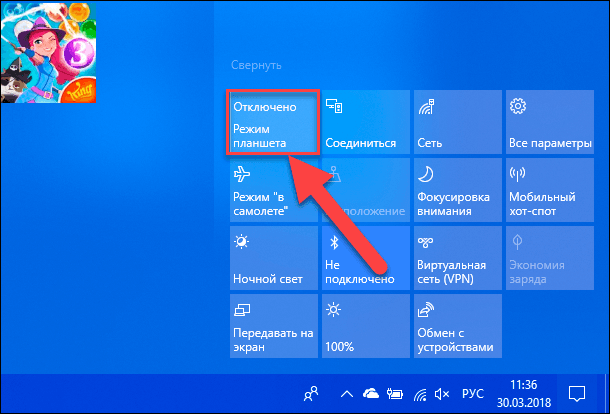
Bạn nên sử dụng thiết bị bằng thanh tác vụ điển hình được cung cấp trên tất cả các loại hệ điều hành Windows. Ở đó bạn có thể tìm thấy các chương trình quan tâm đã cài đặt, cũng như chuyển các biểu tượng của chúng sang màn hình mới.
Tắt chế độ máy tính bảng trong cùng một trung tâm thông báo, chỉ lần này bạn mới cần chọn giá trị “Tắt”. Tất cả cài đặt điều khiển cảm ứng sẽ được lưu lại và có thể sử dụng được khi chức năng này được bật lại.





